
Mac’teki GarageBand uygulamasında bir dersi çalma
GarageBand ile birlikte gelen gitar veya piyano derslerini alarak gitarınızı veya klavyenizi çalmayı öğrenebilirsiniz. Sanatçıların kendileri tarafından öğretilen parçalarla Sanatçı Dersleri’ni de içeren ek dersler indirebilirsinir. Dersleri Proje Seçici’den seçip açarsınız.
Her ders şunları içerir:
Öğretmenin, akort ve teknikler de dahil olmak üzere parçanın nasıl çalınacağıyla ilgili yönergelerinin bulunduğu bir Learn (Öğren) bölümü.
Yönergeler olmadan parçanın tamamını çalabileceğiniz veya bölümlerin ayrı ayrı alıştırmalarını yapabileceğiniz bir Play (Çal) bölümü.
Bazı dersler, belirli alıştırmaları, melodileri ve diğer teknikleri deneyebileceğiniz bir Practice (Alıştırma) bölümü içerir.
Sanatçı Dersleri, parça veya sanatçıyla ilgili geçmiş bilgileri içeren bir Story (Hikâye) bölümü içerir.
Bazı dersler, dersin alternatif sürümlerini içeren Simple (Basit) ve Advanced (İleri Düzey) gibi alt bölümler içerir.
Çalmayı Öğren dersini açma
Mac’teki GarageBand uygulamasında Dosya > Yeni’yi seçin.
Proje Seçici’de, Çalmayı Öğren’i tıklayın.
Proje Seçici’nin üst tarafında Gitar Dersleri’ni, Piyano Dersleri’ni veya Sanatçı Dersleri’ni görüntülemek için kullandığınız düğmeler vardır. Seçilen türe ait dersler Proje Seçici’nin ana alanında görünür. Proje Seçici saptanmış olarak Gitar Dersleri’ni gösterecek şekilde açılır.
Görüntülemek istediğiniz ders türünün düğmesini tıklayın.
Kullanılabilir dersler, Proje Seçici’nin ana alanında listelenir. Sizin Proje Seçici’niz, bilgisayarınıza indirdiğiniz derslere bağlı olarak aşağıdakinden farklı görünebilir.
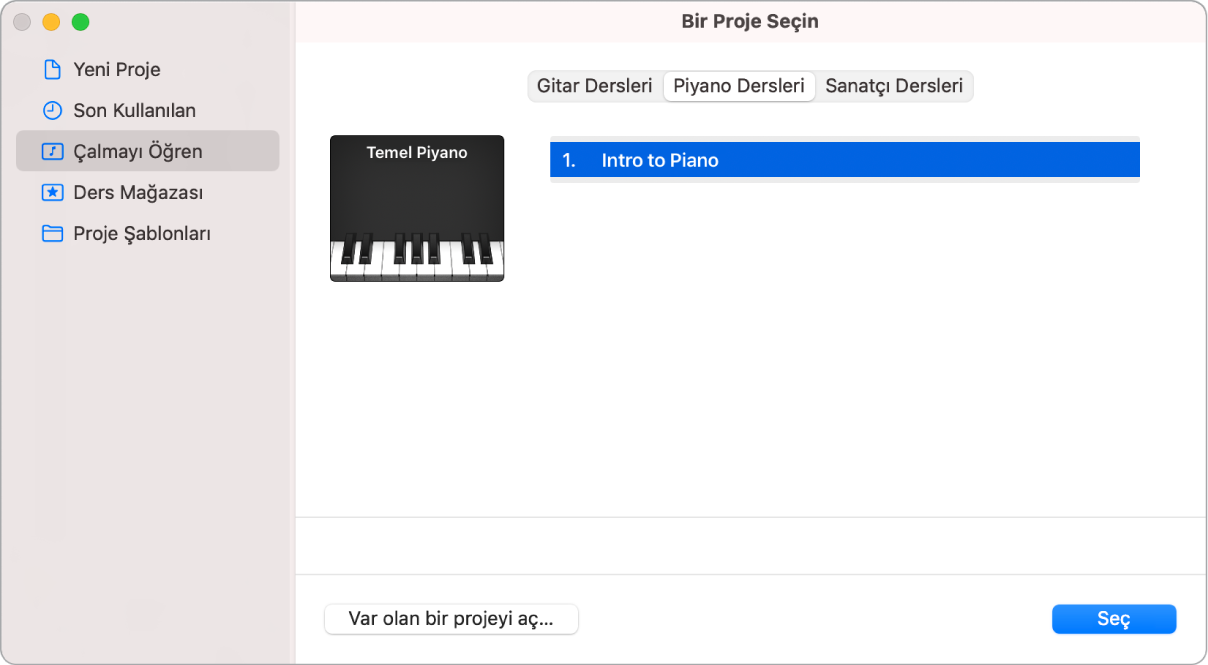
Bir ders seçin, sonra Seç’i tıklayın (veya dersi çift tıklayın).
Ders tam ekran görüntüsünde açılır.
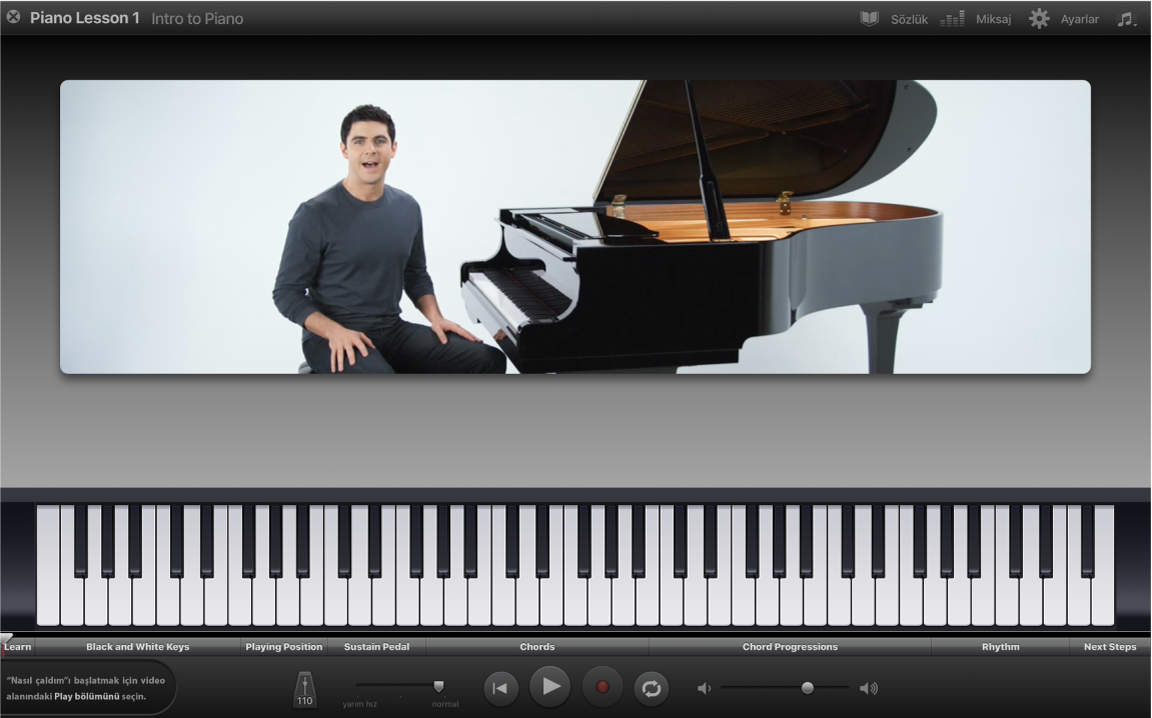
Bir dersi açtığınızda, ders penceresinin üst ve alt bölümlerinde videolu yönergeler ve hareketli bir gitar perdesi (gitar dersleri için) veya klavye (piyano dersleri için) görünür. Ders çalınırken akorlar, notalar ve diğer gösterimler pencerenin ortasında görünür. Pencerenin en altında çalma ve ses yüksekliği denetimlerini ve diğer denetimleri içeren bir denetim çubuğu bulunur.
Dersi çalma
Mac’teki GarageBand uygulamasında denetim çubuğundaki Çal düğmesini (üzerinde sağı gösteren üçgen olan) tıklayın veya Boşluk çubuğuna basın.
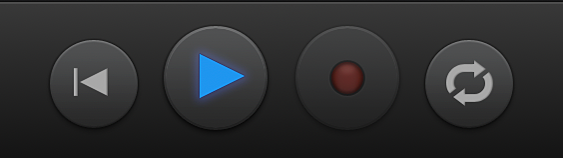
Çalınacak bölümü seçme
Bölümü veya alt bölümü video alanının sol tarafından seçersiniz. Bölüm başlıkları görünür değilse, imleci videonun sol kenarının üzerine getirin.

Mac’teki GarageBand uygulamasında aşağıdakilerden birini yapın:
Dersin temel yönergelerini görmek ve duymak için Learn’ü tıklayın.
Parçanın videoyla birlikte bir alıştırmasını yapmak için Play’i tıklayın.
Derste Practice bölümü varsa, derste işlenen belirli tekniklerin alıştırmasını yapmak için Practice’i tıklayın.
Derste Simple (Basit) ve Advanced (İleri Düzey) gibi alt bölümler varsa, görüntülemek istediğiniz alt bölümü tıklayın.
Bir sanatçı dersinde, parça veya sanatçı hakkında daha fazla bilgi edinmek için Story’yi tıklayın.
Denetim çubuğundaki Çal düğmesini tıklayın veya Boşluk çubuğuna basın.
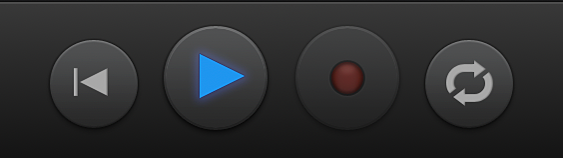
Oynatma çubuğunu taşıma
Mac’teki GarageBand uygulamasında aşağıdakilerden birini yapın:
Oynatma çubuğunu sola veya sağa sürükleyin.
Gezinme çubuğunda, oynatma çubuğunu taşımak istediğiniz noktayı tıklayın.
Nota alanı görünür ise, bir önceki notaya veya akora gitmek için Sol Ok tuşuna basın. Bir sonraki notaya veya akora gitmek için Sağ Ok tuşuna basın.
Dersin belirli bir bölümünü çalma
Her bir ders, işlenen malzemeye göre bölümler halinde düzenlenmiştir. Bölümler; pencerenin alt tarafında, denetim çubuğunun üstünde art arda görünür. Çalınacak bir bölüm seçebilir ve uzmanlaşana kadar bölümün tekrar tekrar alıştırmasını yapabilirsiniz.
Mac’teki GarageBand uygulamasında denetim çubuğunun üstündeki dolaşma satırında bölümü tıklayın.

Oynatma çubuğu bölümün başına taşınır.
Ders durdurulmuşsa, çalmaya başlamak için Çal düğmesini tıklayın veya Boşluk çubuğuna basın.
Bölümü yineleme
Mac’teki GarageBand uygulamasında denetim çubuğundaki Tekrar düğmesini (üzerinde iki eğik ok olan) tıklayın.
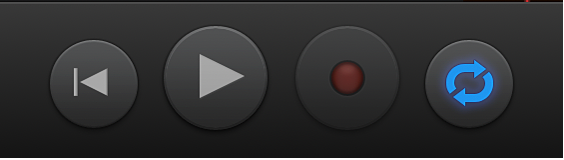
Denetim çubuğunun üstündeki gezinme satırında yinelemek istediğiniz bölümü tıklayın. Birden fazla bölümü sırayla yinelemek için Shift tuşuna basarak tıklayabilirsiniz.
Nota alanı görünür ise, bir ölçü yinelemek için nota alanında tıklayabilir veya Shift tuşuna basarak yinelemek istediğiniz birden fazla ölçüyü tıklayabilirsiniz. Tekrar bölümünün uzunluğunu, ölçünün bir bölümünü kapsayacak şekilde ayarlayabilirsiniz.
Çal düğmesini tıklayın veya Boşluk çubuğuna basın.
Yönerge olmadan çalma
Mac’teki GarageBand uygulamasında imleci, video alanının sol kenarına getirin, sonra Çal’ı tıklayın.
Denetim çubuğundaki Çal düğmesini tıklayın veya Boşluk çubuğuna basın. Dersin tamamını çalabilir veya çalınacak ve yinelenecek bölümleri seçebilirsiniz.
Dersi kapatma
Mac’teki GarageBand uygulamasında pencerenin sol üst köşesindeki gri dairede bulunan küçük “x” simgesini tıklayın veya Esc tuşuna basın.
Bir dersi kapattığınızda Proje Seçici’ye dönersiniz. GarageBand durdurduğunuz yeri anımsar ve dersi bir sonraki açışınızda aynı yerden başlatır.
Videonun, notaların ve müzik aletinin görünüşünü öğrenme şeklinize uyacak şekilde özelleştirebilirsiniz. Aynı zamanda dersin hızını azaltabilir, ders miksini değiştirebilir ve GarageBand’in nasıl çaldığınızı göstermesini sağlayabilirsiniz.